Web’de Outlook’un görünümünü özelleştirme
E-postanızın size en uygun şekilde çalışmasını sağlamak için web üzerinde Outlook görünümünü özelleştirin.
Bu bölüme atlamak için bir özellik seçin:
- Odaklanmış Gelen Kutusu
- Metin boyutu ve boşluk
- Mesaj listesi ve okuma bölmesi organizasyonu
- Okuma bölmesi
- Mesaj önizleme metni
Odaklanmış Gelen Kutusu
Microsoft, önemli olduğunu belirlediği e-postaları Odaklanmış Gelen Kutusu'nda sıralarken, geri kalanı Diğer gelen kutusuna gider. Her sekmeye giderek gelen kutuları arasında geçiş yapabilirsiniz. Yeni e-postanın tek bir gelen kutusuna gitmesini tercih ediyorsanız, Focused Inbox'ı kapatarak bu iki sekmeyi birleştirebilirsiniz.
- Web’de Outlook’ta oturum açın. Microsoft 365 e-posta adresinizi ve şifrenizi kullanın (GoDaddy kullanıcı adınız ve şifreniz burada çalışmaz).
- Sağ üst köşede şunu seçin:
 Ayarlar .
Ayarlar . - Posta'yı ve ardından Düzen'i seçin.
- Odaklanmış Gelen Kutusu altında, tercih ettiğiniz seçeneği belirleyin:
- Mesajları Odaklanmış ve Diğer olarak sıralayın : Mesajlarınız önem derecesine göre iki gelen kutusuna ayrılır.
- Mesajlarımı sıralama : Mesajlarınız sıralanmaz ve tüm mesajlar tek bir gelen kutusuna gider.
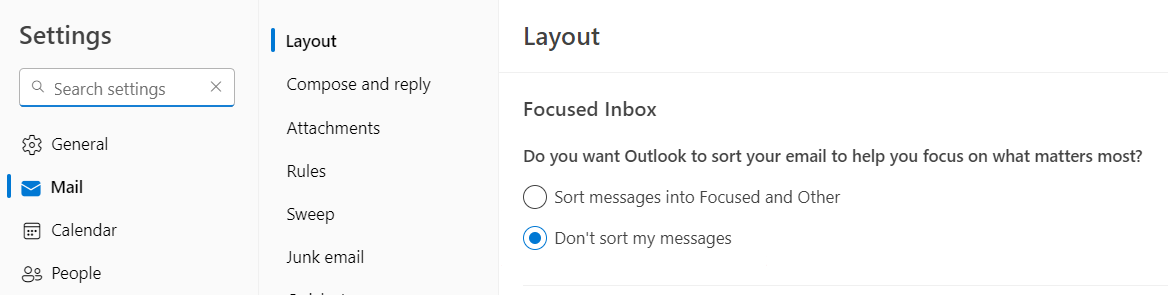
- Kaydet öğesini seçin.
Metin boyutu ve boşluk
Metin boyutu ve aralığı, gelen kutunuzdaki mesajların etrafındaki boşluğu ayarlayarak, ekranda tek seferde görünen mesajların sayısını değiştirir. Varsayılan olarak, e-postanız en az mesaj sayısını gösteren büyük olarak ayarlanmıştır. Daha fazla mesaj göstermek için metin boyutunu ve aralığını küçük veya orta olarak değiştirin.
- Web’de Outlook’ta oturum açın. Microsoft 365 e-posta adresinizi ve şifrenizi kullanın (GoDaddy kullanıcı adınız ve şifreniz burada çalışmaz).
- Sağ üst köşede şunu seçin:
 Ayarlar .
Ayarlar . - Posta'yı ve ardından Düzen'i seçin.
- Metin boyutu ve boşluk altında, tercih ettiğiniz seçeneği belirleyin:
- Küçük : Mesajlar arasında minimum boşluk bırakarak mesaj önizleme metnini görüntüleyin.
- Orta : Mesajlar arasında biraz boşluk bırakarak mesaj önizleme metnini görüntüleyin.
- Büyük : Gönderen görsellerini, ek önizlemelerini ve mesaj önizleme metnini görüntüleyin. Bu seçenek varsayılan olarak ayarlanmıştır.

Mesaj listesi ve okuma bölmesi organizasyonu
Mesajlarınızı konuşmaya göre gruplandırabilir veya ayrı ayrı listeleyebilirsiniz. Mesajlar, mesaj listenizde ve okuma bölmesinde bu şekilde görünecektir. Mesaj listesi gelen kutunuzun sol tarafında görüntülenir. Bir mesaj seçtiğinizde, gelen kutunuzun sağındaki okuma bölmesinde açılır.
- Web’de Outlook’ta oturum açın. Microsoft 365 e-posta adresinizi ve şifrenizi kullanın (GoDaddy kullanıcı adınız ve şifreniz burada çalışmaz).
- Sağ üst köşede şunu seçin:
 Ayarlar .
Ayarlar . - Posta'yı ve ardından Düzen'i seçin.
- Mesaj organizasyonu altında tercih ettiğiniz seçeneği belirleyin:
- E-postayı görüşmeye göre gruplandırılmış olarak göster : Tek bir görüşmedeki ilgili tüm mesajları gelen kutunuzdaki tek satırda birleştirin. Bu seçeneği belirlerseniz, okuma bölmesinin en yeni mesajları en üstte mi yoksa altta mı görüntüleyeceğini ve silinen öğelerin hala yazışmada görünüp görünmeyeceğini seçebilirsiniz.
- E-postayı tek tek mesajlar olarak gösterme : Bir görüşmedeki her yanıt, önceki görüşmeyle birleştirilmek yerine gelen kutusunda yeni bir öğe olarak görünür. Bu seçeneği belirlerseniz, okuma bölmesi de her mesajı ayrı ayrı gösterir.
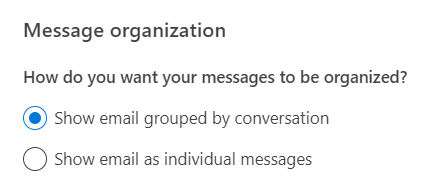
- Kaydet öğesini seçin.
Okuma bölmesi
Okuma bölmesinin nerede görüntüleneceğini seçin veya gelen kutunuzdan gizleyin. Okuma bölmesini gizlemek, mesajlarınızı görüntülemek için daha fazla alan sağlar ve size mesaj önizlemelerini görüntüleme seçeneği sunar.
- Web’de Outlook’ta oturum açın. Microsoft 365 e-posta adresinizi ve şifrenizi kullanın (GoDaddy kullanıcı adınız ve şifreniz burada çalışmaz).
- Sağ üst köşede şunu seçin:
 Ayarlar .
Ayarlar . - Posta'yı ve ardından Düzen'i seçin.
- Okuma bölmesinin altında tercih ettiğiniz seçeneği belirleyin:
- Sağda : Önizleme, mesajın sağında görünecektir. Bu seçenek varsayılan olarak ayarlanmıştır.
- Altta : Önizleme, mesaj listesinin altında görünecektir.
- Okuma bölmesini gizle : Önizleme görmezsiniz.
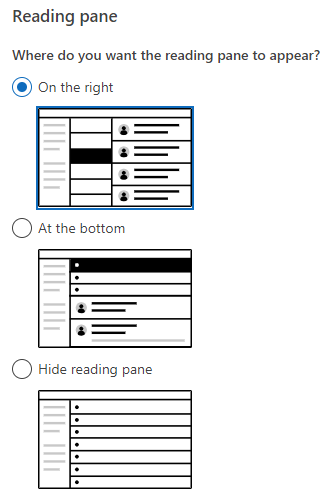
- Kaydet öğesini seçin.
Mesaj önizleme metni
Mesajı açmadan önce önizleyip önizleyemeyeceğinizi seçin. Önizlemeyi gizlemek, mesaj listenizde daha fazla gizlilik sağlar.
- Web’de Outlook’ta oturum açın. Microsoft 365 e-posta adresinizi ve şifrenizi kullanın (GoDaddy kullanıcı adınız ve şifreniz burada çalışmaz).
- Sağ üst köşede şunu seçin:
 Ayarlar .
Ayarlar . - Posta seçeneğini ve ardından Düzen seçeneğini belirleyin.
- Mesaj önizleme metni altında, tercih ettiğiniz seçeneği belirleyin:
- Önizleme metnini göster : Bu, göndereni, konuyu ve mesajın ilk satırının bir bölümünü gösterir. Bu seçenek varsayılan olarak ayarlanmıştır.
- Önizleme metnini gizle : Bu, metnin ilk satırının listede görünmesini engeller.
 .
. - Kaydet öğesini seçin.
İlgili adım
Daha fazla bilgi
- Microsoft 365’den en iyi şekilde yararlanın
- Web’de Outlook’un görünümünü Microsoft’tan değiştirmenin diğer yollarına göz atın.